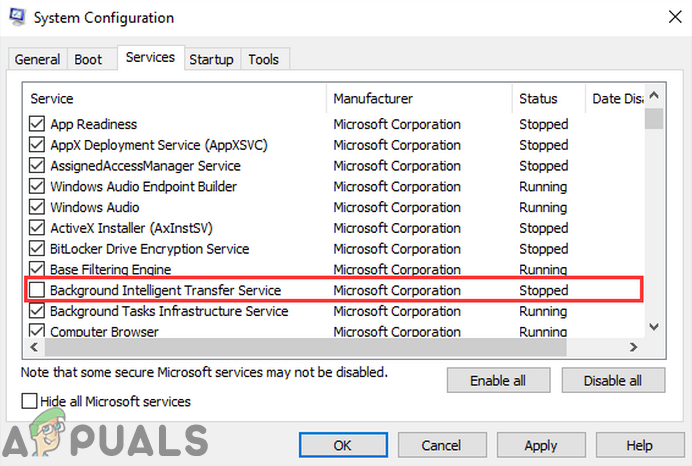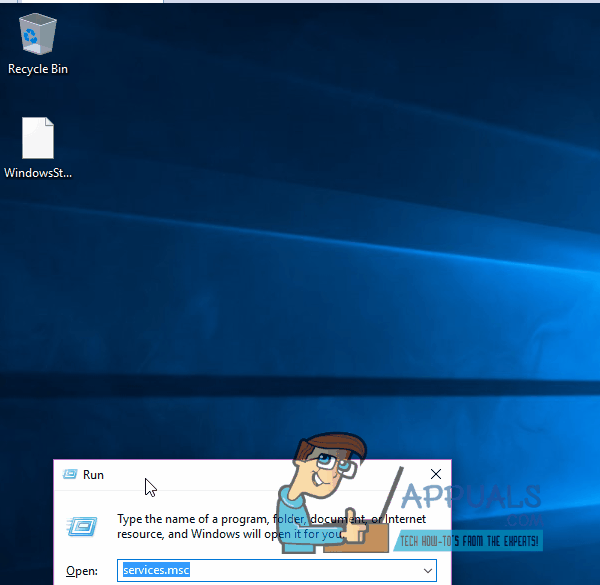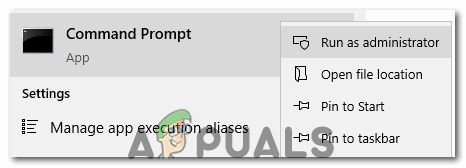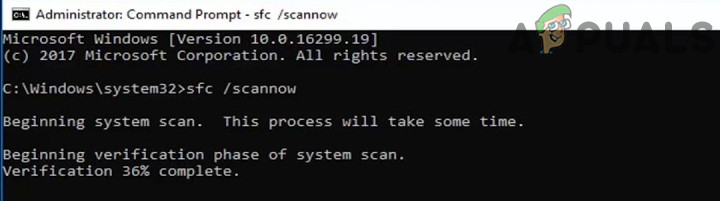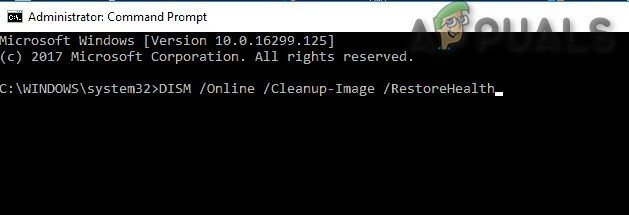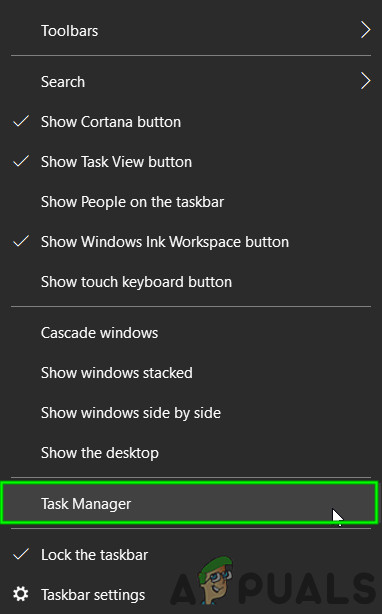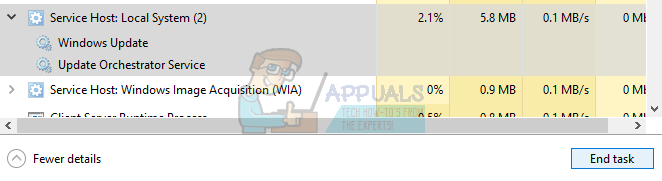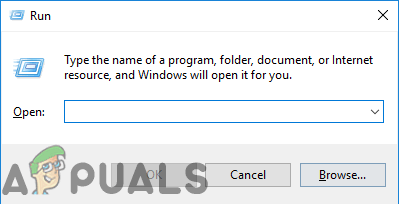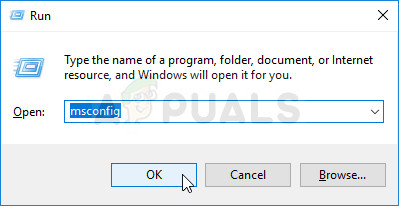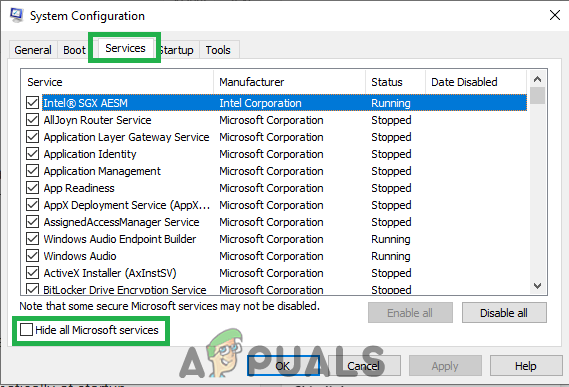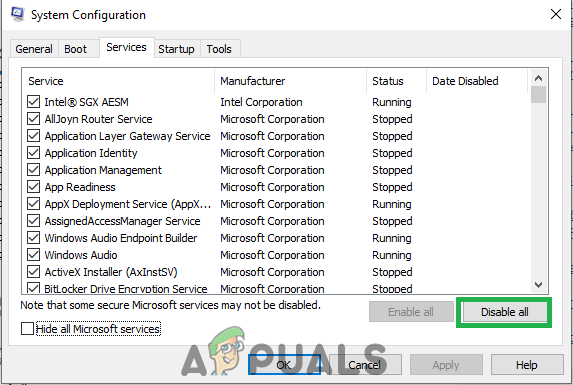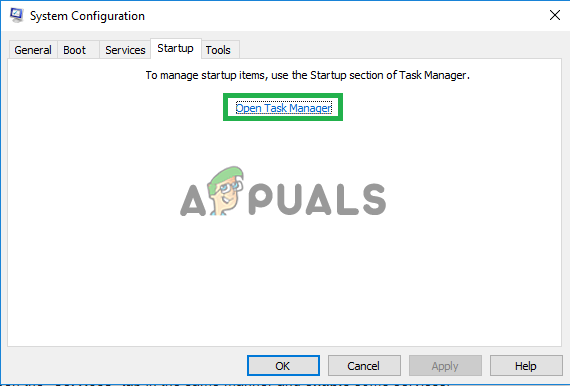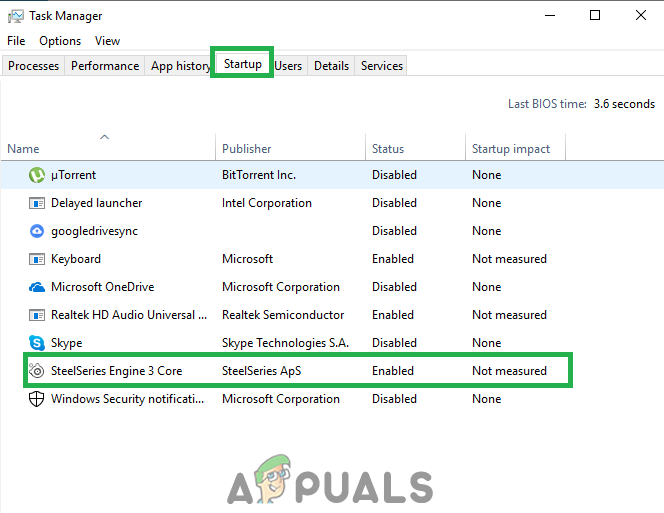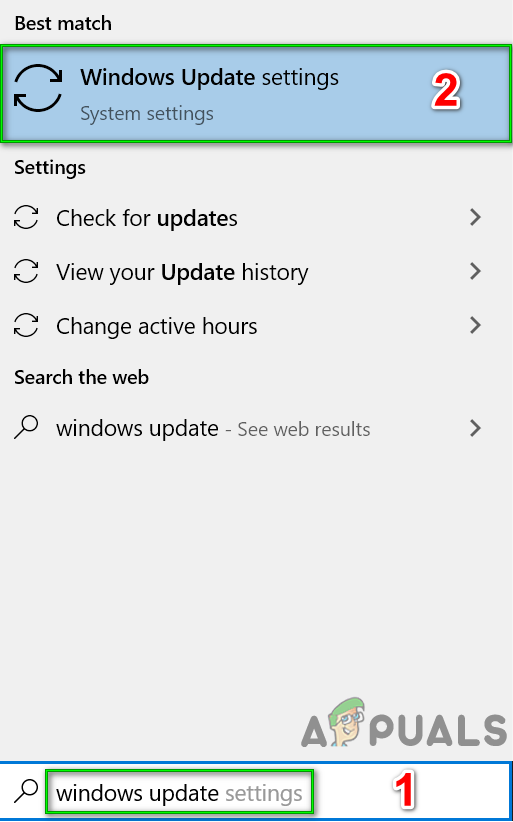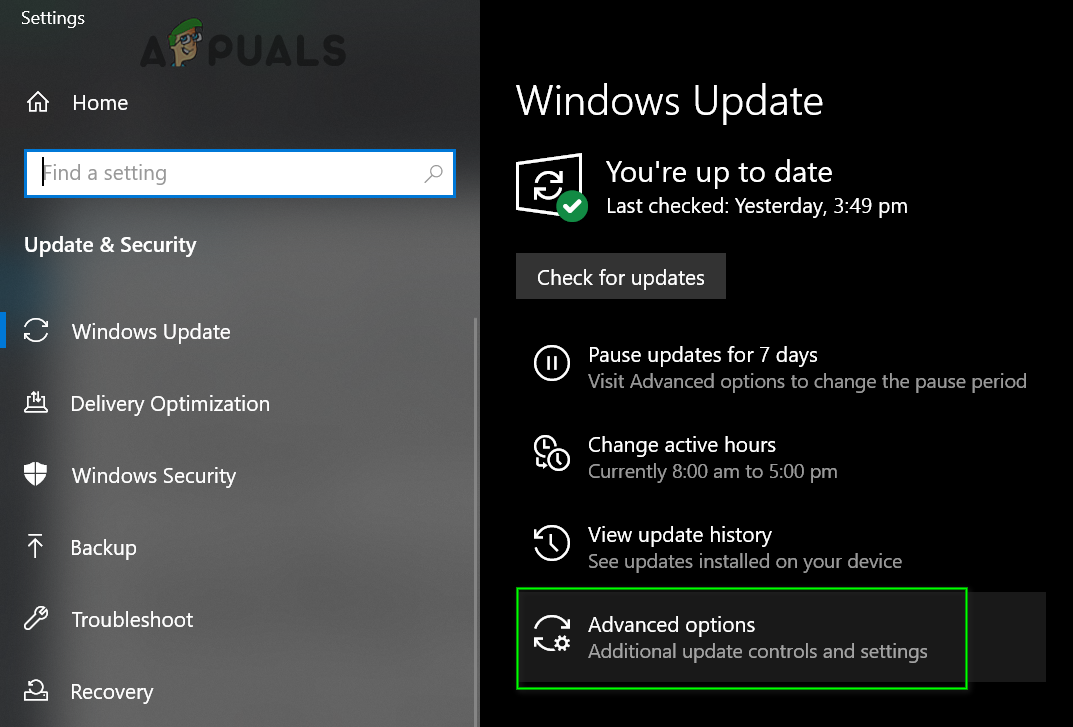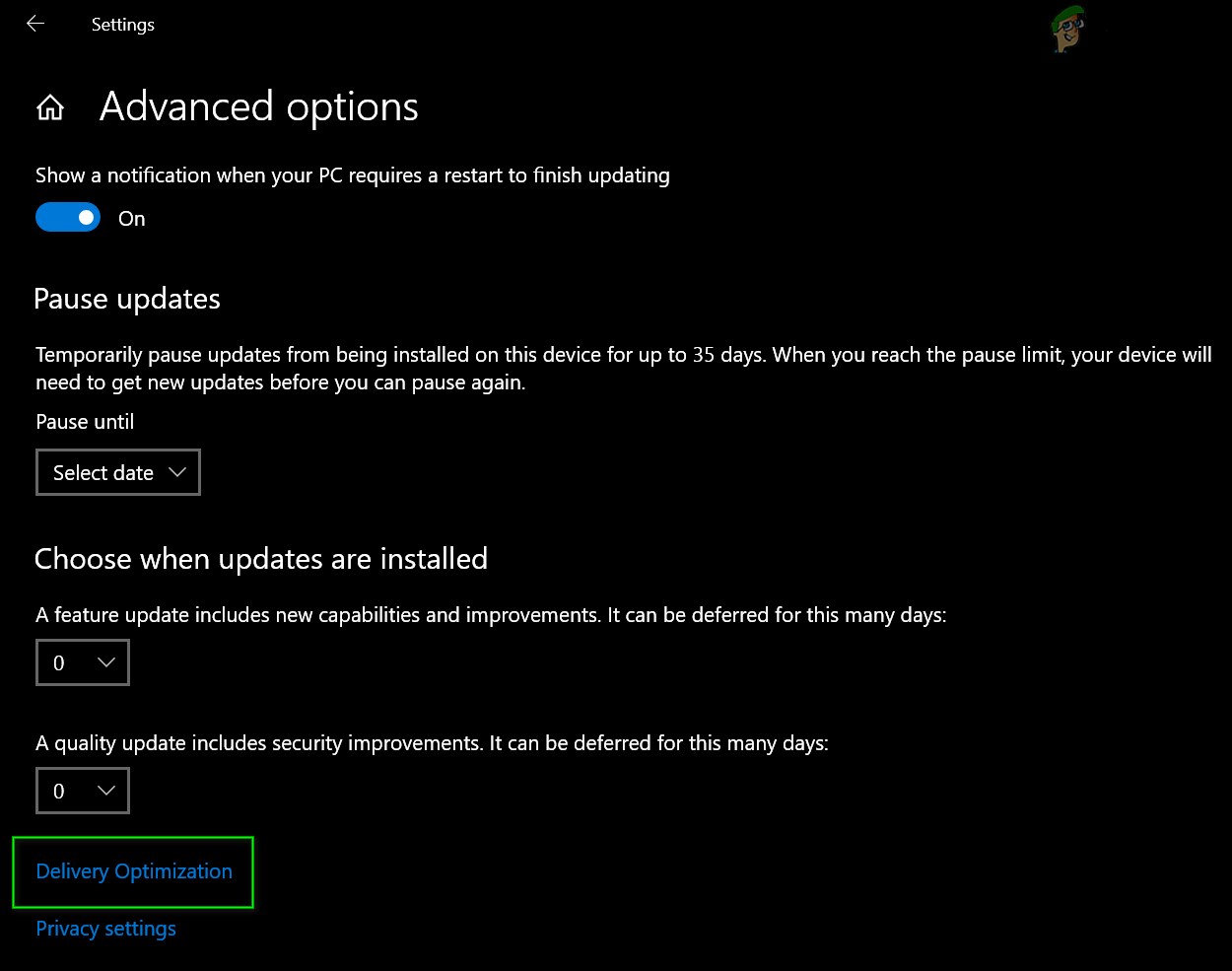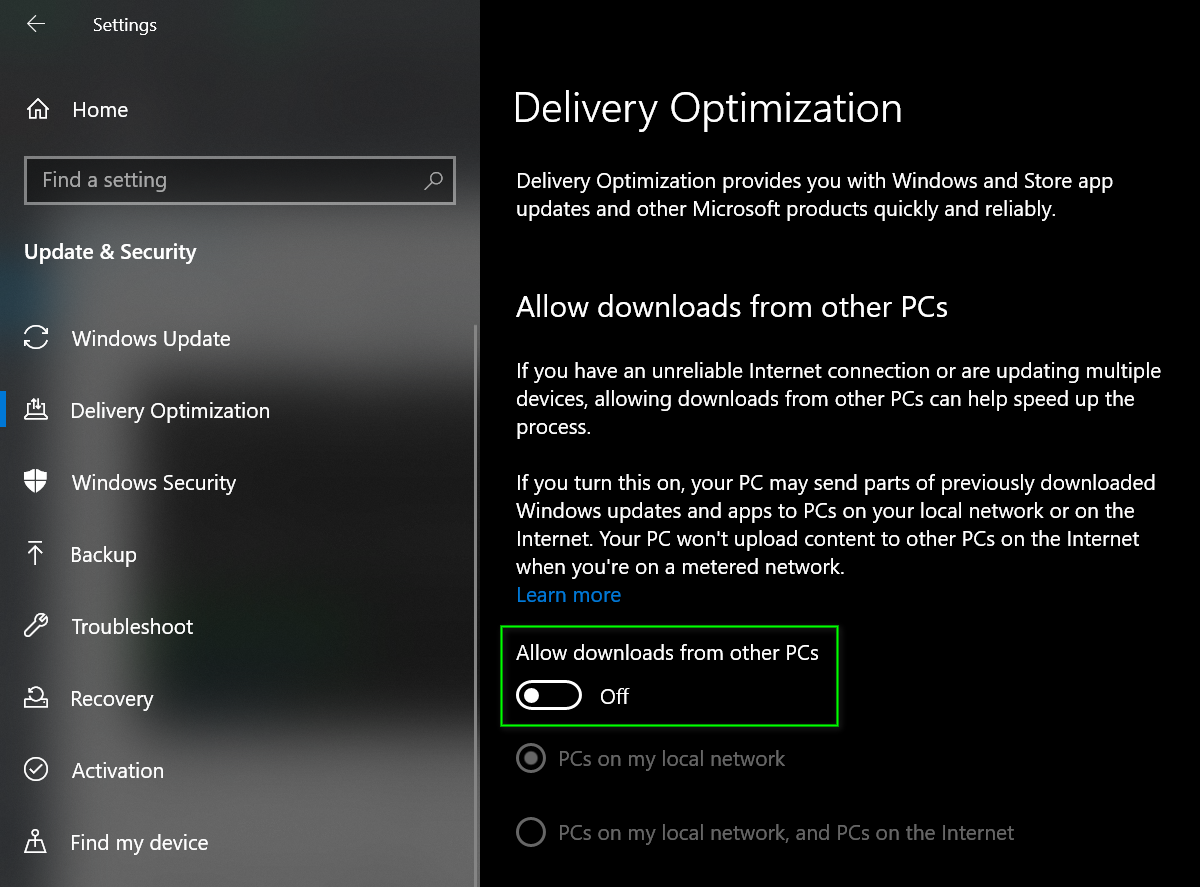Daugelis „Windows“ vartotojų patyrė problemą, kai iki 95% jų procesoriaus ir (arba) disko buvo naudojamas procesas, žinomas kaip Sistemos priegloba: vietinė sistema (ribotas tinklas) . Ši problema pirmą kartą atsirado dar „Windows 8“ laikais ir užstrigo drąsiems „Windows 10“ vartotojams. Vartotojai, kuriuos paveikė ši problema, pranešė Sistemos priegloba: vietinė sistema (ribotas tinklas) apdoroti iki 95% savo procesoriaus ir iki 72 MB / s viso kompiuterio gebėjimo nuskaityti duomenis ir įrašyti duomenis į kietąjį diską. Ši statistika yra mažų mažiausiai reikšminga.
Tačiau Sistemos priegloba: vietinė sistema (ribotas tinklas) , savaime, yra gana dviprasmiška, nes tai ne kas nors, o paslėpimas, pagal kurį daugelis skirtingų „Windows“ sistemos paslaugos bet kuris iš jų gali sukelti neįprastai didelį procesoriaus ir (arba) disko naudojimą. Be to, kad būtų dar blogiau, šią problemą taip pat gali sukelti atminties nutekėjimas nepagalintame atminties telkinyje. Laimei, dėl daugelio intelektualių būstų šiuo klausimu nustatyta, kad dažniausiai pažeidėjas, sukeliantis šią problemą, yra „Windows“ sistemos paslauga, žinoma kaip „Superfetch“ - paslauga, kurios, „Microsoft“ teigimu, tikslas yra išlaikyti ir pagerinti kompiuterių našumą bėgant laikui, tačiau iš tikrųjų tai yra ne kas kita, o problema, kuri laukia įvykio. Jei bet kuriuo atveju „Superfetch“ nėra šio klausimo esmė, jį tikrai lemia atminties nutekėjimas nepagerintame telkinyje.
Bet prieš tęsdami sprendimus, įsitikinkite, kad sistemos užkarda neužblokuoja jokių svarbių paslaugų / programų. Taip pat laikinai išjunkite „Windows“ naujinimus, kad patikrintumėte, ar jie kelia problemą.
Pataisykite sugadintus sistemos failus
Atsisiųskite ir paleiskite „Restoro Repair“, norėdami nuskaityti ir atkurti sugadintus ir trūkstamus failus iš čia , atlikę toliau nurodytus sprendimus. Prieš tęsdami toliau pateiktus sprendimus, svarbu įsitikinti, kad visi sistemos failai yra nepažeisti ir nesugadinti.
1 sprendimas: išjunkite „Superfetch“ ir „Background Intelligent Transfer Service“
„Superfetch“ ir „Background Intelligent Transfer Service“ yra paslaugos, atliekančios svarbų vaidmenį pagreitinant jūsų programas ir kitas fone veikiančias paslaugas. Iš esmės jis valdo kelis kartu einančius modulius ir efektyviai juos suplanuoja. Tačiau jie kartais gali sugesti arba netinkamai sinchronizuoti, o tai sukels didelį procesoriaus naudojimą. Išjungus juos, problema gali būti išspręsta.
- Paspauskite „Windows“ logotipas klavišas + R atidaryti a Bėk komandų laukelis.
- Tipas paslaugos. MSC į Bėk dialogo langą ir paspauskite Įveskite .
- Slinkite žemyn paslaugų kompiuteryje sąrašą ir raskite pavadintą paslaugą „Superfetch“ .
- Dukart spustelėkite „Superfetch“ norėdami redaguoti jo nustatymus.
- Spustelėkite Sustabdyti sustabdyti paslaugą.
- Nustatyti Paleisties tipas dėl „Superfetch“ į Neįgalus .
- Spustelėkite Taikyti ir tada toliau Gerai .

Pakeiskite „Superfetch“ paleisties tipą į Išjungtas
- Dabar sužinokite Pagrindinė intelektuali perdavimo tarnyba ir dukart spustelėkite, kad atidarytumėte jo nustatymus.
- Spustelėkite Sustabdyti sustabdyti paslaugą.
- Nustatyti Paleisties tipas dėl Pagrindinė intelektuali perdavimo tarnyba į Neįgalus .
- Spustelėkite Taikyti ir tada toliau Gerai .
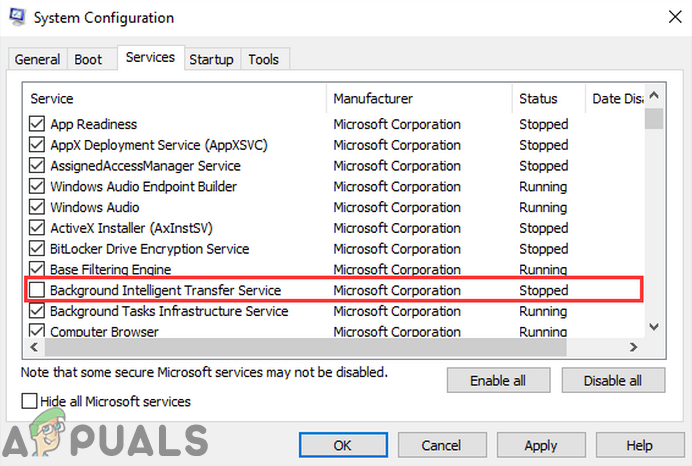
Išjunkite „Background Intelligent Transfer Service“
- Spustelėkite Taikyti ir Gerai patvirtinti pakeitimus.
- Perkrauti kompiuterį ir patikrinkite, ar problema buvo išspręsta.
2 sprendimas: ištaisykite atminties nuotėkį nepopuliarintame atminties telkinyje
Jei 1 sprendimas neveikia, nesijaudinkite, nes vis tiek galite pereiti prie šio sprendimo. Norėdami pabandyti išspręsti šią problemą naudodami šį sprendimą, turite:
- Paspauskite „Windows“ logotipas klavišas + R atidaryti a Bėk
- Įveskite „Regedit“ į Bėk dialogo langą ir paspauskite Įveskite .
- Kairiajame Registro redaktorius , eikite į šį katalogą:
HKEY_LOCAL_MACHINE > SISTEMA > „ControlSet001“
- Spustelėkite Paslaugos kairėje srityje, tada slinkite žemyn po paslaugomis ir pasirinkite NDU '.
- Dešinėje srityje suraskite ir dukart spustelėkite registro vertę pavadinimu Pradėti jį modifikuoti.
- Pakeiskite jį Vertės duomenys į 4 . Tai padarius, jis bus išjungtas ir užkimštas atminties nutekėjimas ne puslapiuose.
- Spustelėkite Gerai .
- Uždaryk Registro redaktorius .
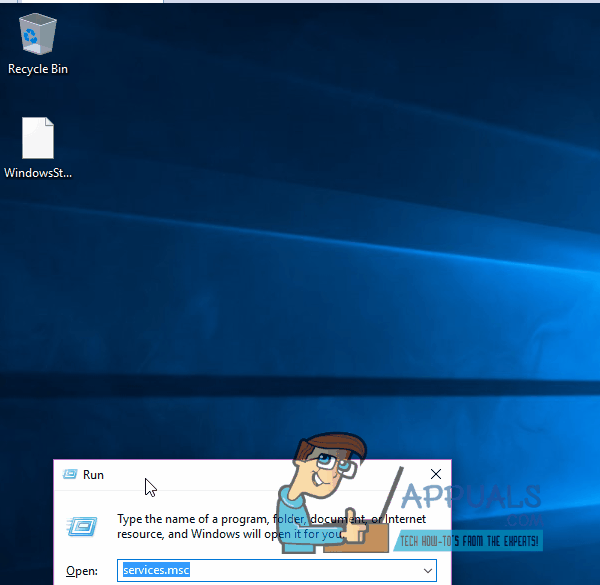
Pakeiskite „Ndu Value“ į 4
- Perkrauti tavo kompiuteris. Kai jūsų kompiuteris bus paleistas, turėtumėte tai pamatyti Sistemos priegloba: vietinė sistema (ribotas tinklas) nebenaudoja daug jūsų procesoriaus ir (arba) disko.
3 sprendimas: paleiskite sistemos failų tikrintuvą
Sistemos failų tikrintuvas (SFC) yra įmontuotas įrankis, atsisiųsiantis visų svarbiausių failų sąrašą iš interneto ir palyginantis juos su jūsų kompiuteryje esančia versija. Jei nustatys neatitikimų, jis automatiškai atsisiųs naujausią versiją iš interneto ir pakeis. SFC paleidimas gali išspręsti didelį procesorių, jei kyla problemų su jūsų sistemos failais.
- Atidaryk Pradžios meniu ir įveskite „ cmd “. Dešiniuoju pelės mygtuku spustelėkite komandų eilutės piktogramą ir spustelėkite „ Vykdyti kaip administratorių '.
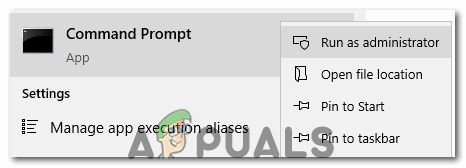
Komandos eilutės vykdymas kaip administratorius
- Priimkite UAC raginimas kai iškyla.
- Komandų eilutėje įveskite „ sfc / scannow “Ir paspauskite„ Enter “.
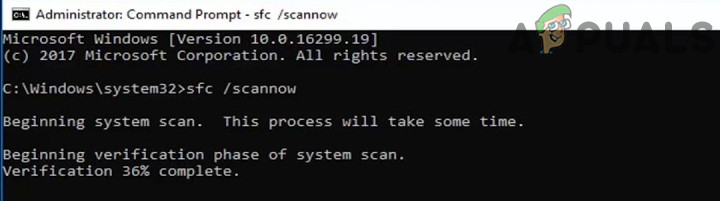
SFC komanda
- Palaukite, kol nuskaitymas bus baigtas, ir atlikite taisymą. Jei tai pavyks, pamatysite atsakymą „Windows išteklių apsauga rado sugadintus failus ir juos sėkmingai pataisė. Išsami informacija yra CBS žurnale. Jį galima rasti adresu
% WinDir% Logs CBS CBS.log. '
- Įveskite komandą
dism / Online / Cleanup-Image / RestoreHealth.
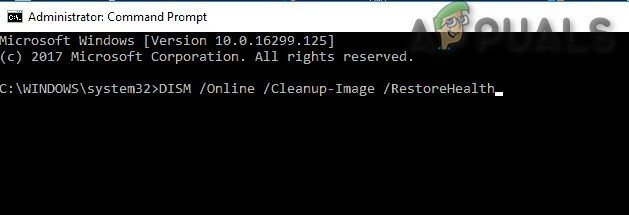
Paleiskite komandą DISM
- Baigus vykdyti šią komandą, stebėkite savo procesoriaus ir atminties apkrovą ir patikrinkite, ar problema vis dar egzistuoja.
4 sprendimas: nužudyti „SVChost“
Nužudyti Paslaugų priegloba (SVChost) procesas užduočių tvarkytuvėje išsprendžia šią problemą. Po to pabandykite atsisiųsti laukiančius naujinius nenustatytu „Wi-Fi“ ryšiu.
- Paspauskite „Ctrl“ + „Shift“ + „Del“ paleisti „Windows“ užduočių tvarkyklę. Taip pat galite dešiniuoju pelės mygtuku spustelėkite užduočių juostą ir pasirinkite Užduočių tvarkyklė.
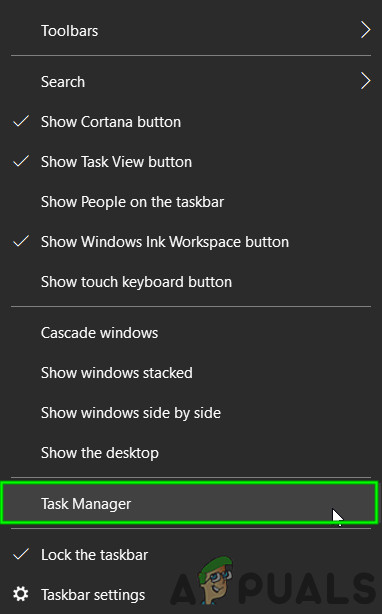
Atidarykite „Task Manager“
- Spustelėkite Daugiau informacijos išplėsti vadovą. Tai atskleidžia visus vykstančius procesus.
- Proceso metu ieškokite „ Paslaugos priegloba: vietinė sistema “. Šis procesas talpina „Windows Update“ ir „Update Orchestrator“ paslaugą. Pasirinkite šią užduotį ir spustelėkite Baigti užduotį .
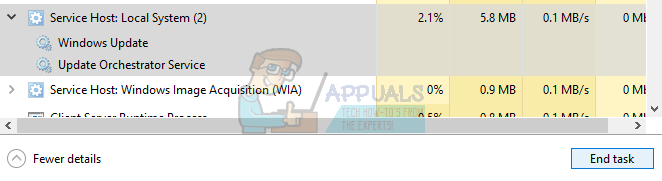
Baigti paslaugos prieglobos procesą: vietinė sistema
- Kai pasirodys patvirtinimo dialogo langas, spustelėkite žymimąjį laukelį Atsisakykite neišsaugotų duomenų ir uždarykite ir spustelėkite Išjungti.
- Stebėkite procesoriaus apkrovą ir patikrinkite, ar problema išspręsta.
Sprendimas 5: švaraus paleidimo atlikimas
Kai kuriais atvejais trečiosios šalies programa ar paslauga gali sukelti didelį procesoriaus naudojimą. Todėl šiame žingsnyje paleisdami išjungsime visas neesmines paslaugas ir programas, t. švarus bagažinė sistema. Turite sužinoti, kokia programa / tvarkyklė sukelia problemą, tačiau yra žinoma, kad šios programos sukuria problemą, su kuria susiduriate.
- Virtualioji disko programa
- Drakonas, natūraliai kalbantis
- MST komandų centras
- VPN „Chrome“ plėtiniai
- Susiję su HP procesai, ypač „HP“ žinynas
Norėdami išvalyti sistemos įkrovą:
- Žurnalas į į kompiuterį su administratoriaus paskyra.
- Paspauskite „ „Windows“ „+“ R “Iki atviras aukštyn Paleisti Raginimas.
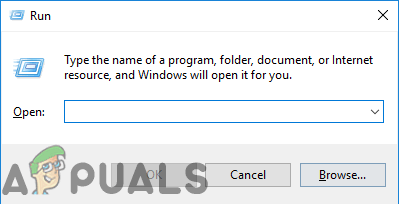
Atidaroma „Run Prompt“
- Tipas „ msconfig “Ir paspauskite ' Įveskite '.
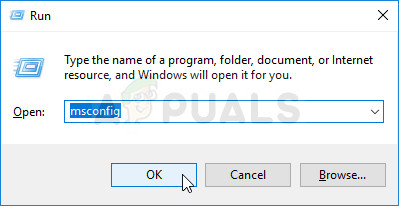
Veikia „MSCONFIG“
- Spustelėkite ant ' Paslaugos “Parinktį ir nuimkite žymėjimą „ Slėpti visi „Microsoft“ Paslaugos “Mygtuką.
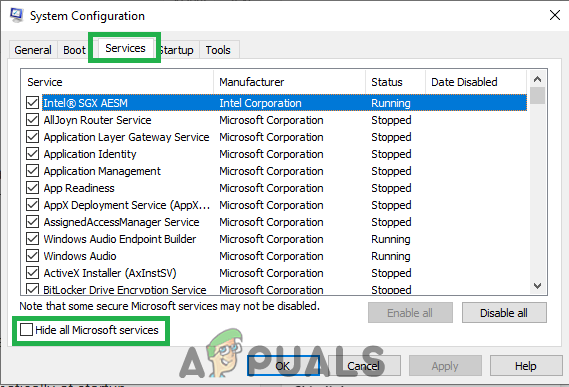
Spustelėkite skirtuką „Paslaugos“ ir panaikinkite parinkties „slėpti visas„ Microsoft “paslaugas“ žymėjimą
- Spustelėkite ant ' Išjungti Viskas Parinktį ir tada į „ Gerai '.
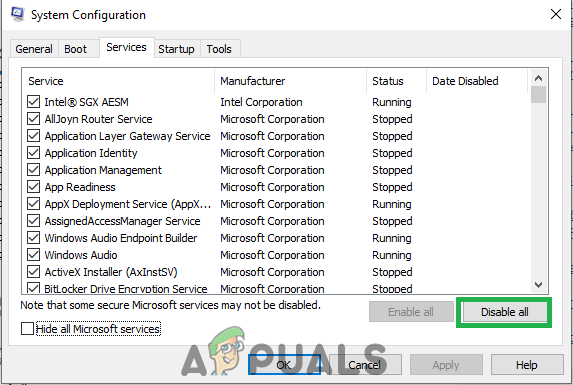
Spustelėkite parinktį „Išjungti viską“
- Spustelėkite ant ' Pradėti “Skirtuką ir spustelėkite ant ' Atviras Užduotis Vadybininkas “Parinktį.
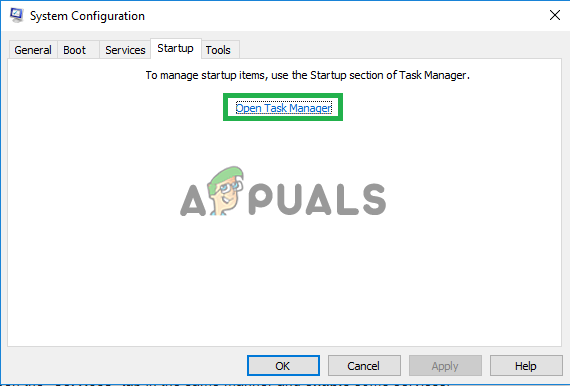
Spustelėkite parinktį „Atidaryti užduočių tvarkyklę“
- Spustelėkite ant ' Pradėti Užduočių tvarkyklės mygtuką.
- Spustelėkite ant bet kurio taikymas sąraše, kuriame yra „ Įjungtas “Parašyta šalia ir pasirinkite „ Išjungti “Parinktį.
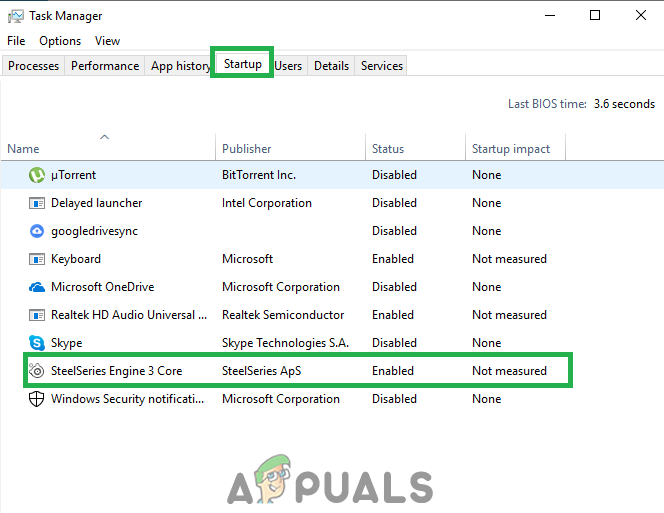
Spustelėkite skirtuką „Paleistis“ ir pasirinkite jame nurodytą programą
- Pakartokite šį procesą visoms sąraše esančioms programoms ir perkrauti tavo kompiuteris.
- Dabar jūsų kompiuteris buvo paleistas „ Švarus Batas ”Valstybę.
- Patikrinti ar problema išnyks.
- Jei klaidos nebėra, pradėkite leidžianti paslaugos vienas pateikė vienas ir nustatyti paslaugą pateikė leidžianti kurį klaida ateina atgal .
- Arba, įdiekite iš naujo tarnyba arba išlaikyti tai neįgalus .
6 sprendimas: išjunkite „Windows“ naujinimo pristatymo optimizavimą
„Windows“ naujinimas naudoja pristatymo optimizavimą procesams paspartinti. Tačiau šis pristatymo optimizavimas gali būti įstrigęs ir sukelti didelį procesoriaus naudojimą, kurį teikia paslaugų serveris. Tokiu atveju problemą gali išspręsti išjungus pristatymo optimizavimą. Galbūt pastebėsite tam tikrą poveikį „Windows“ naujinimo greičiui ir ypač optimizavimui, tačiau tai yra teisinga kompromisas, norint pašalinti didelį procesoriaus naudojimą.
- Spustelėkite „Windows“ mygtukas ir tipas Windows 'naujinimo . Dabar pateiktame sąraše spustelėkite „Windows“ naujinimo nustatymai .
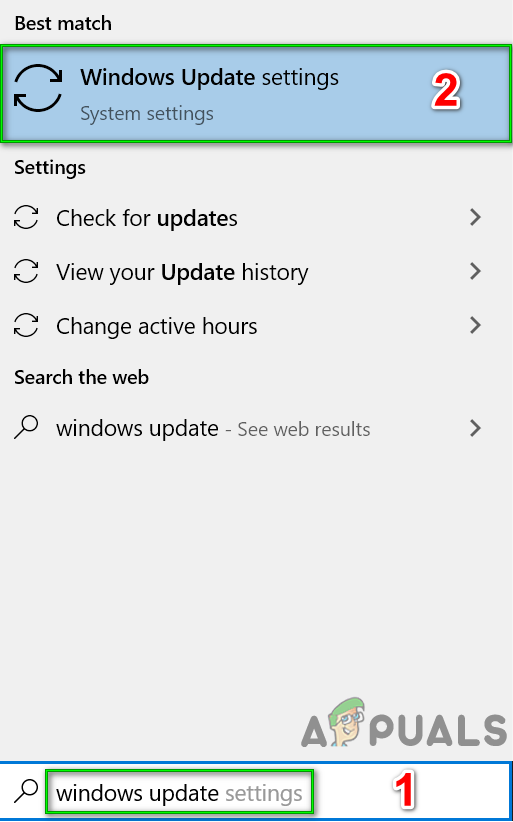
Atidarykite „Windows“ naujinimo nustatymus
- Dabar spustelėkite Išplėstiniai nustatymai .
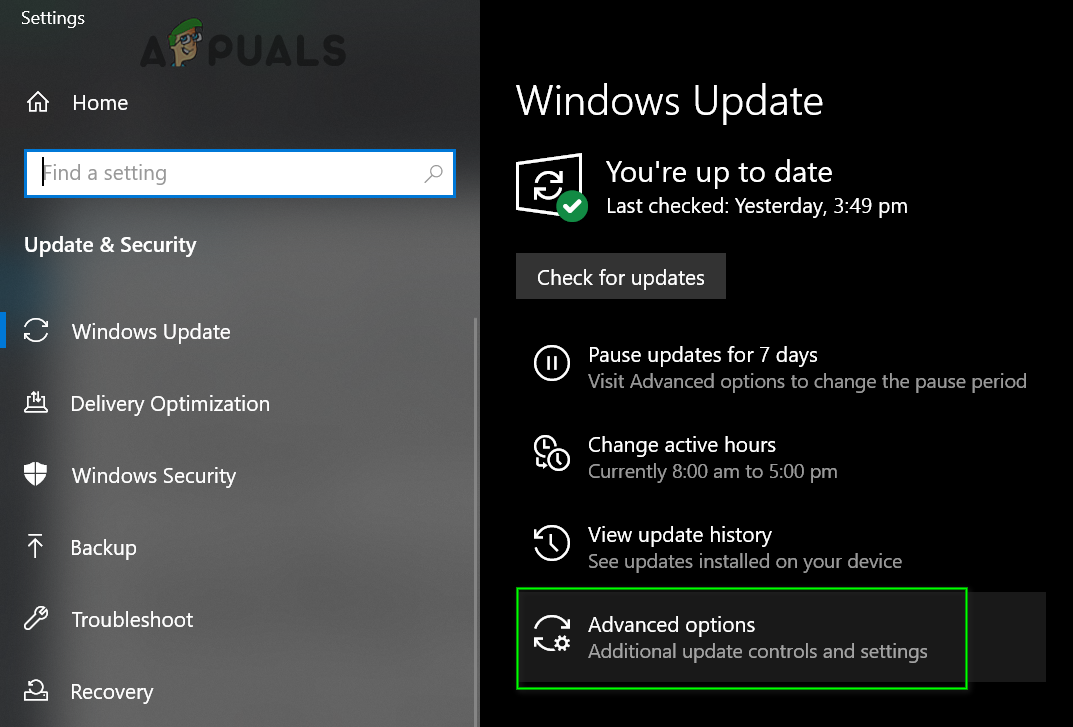
Atidarykite „Windows Update“ išplėstines parinktis
- Dabar spustelėkite Pristatymo optimizavimas .
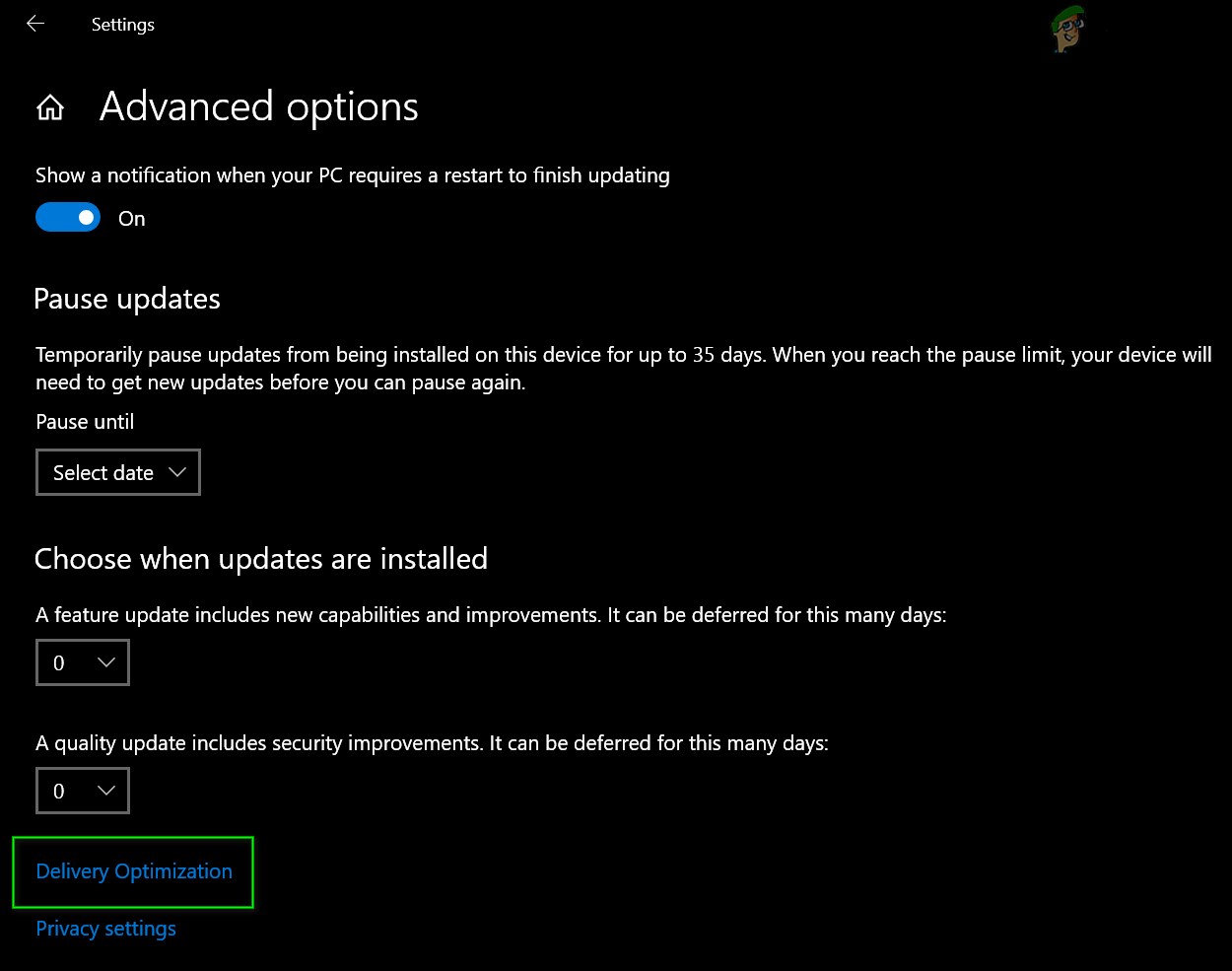
Atidarykite pristatymo optimizavimą
- Dabar perjunkite jungiklį Leisti atsisiųsti iš kitų kompiuterių išjungti.
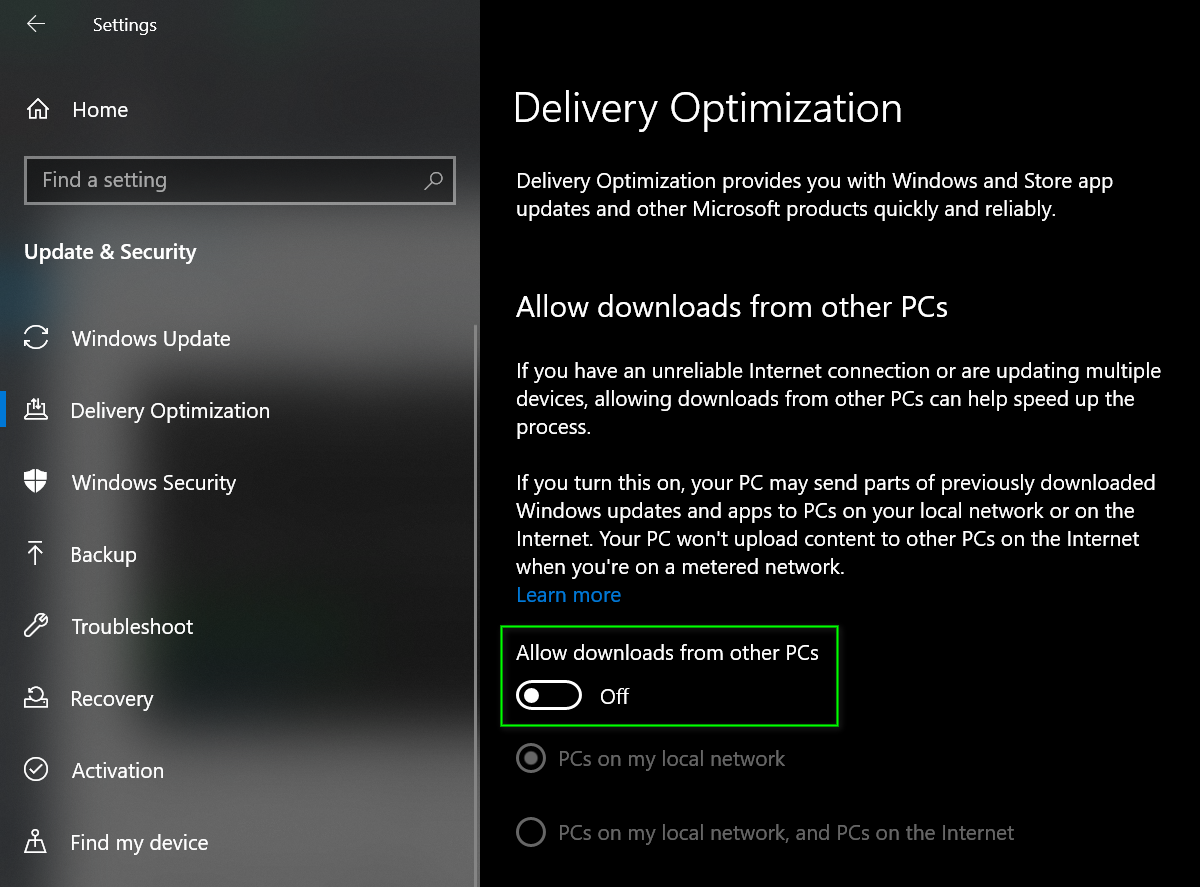
Išjunkite Leisti atsisiuntimus iš kitų kompiuterių
- Dabar paleiskite sistemą iš naujo ir patikrinkite, ar problema išspręsta.
Jei iki šiol niekas nepadėjo, paleiskite chkdsk komanda išspręsti bet kokias sistemos kietojo disko problemas.
Žymos didelis procesoriaus naudojimas paslaugų šeimininkas Windows trikčių šalinimas 5 minutes perskaityta